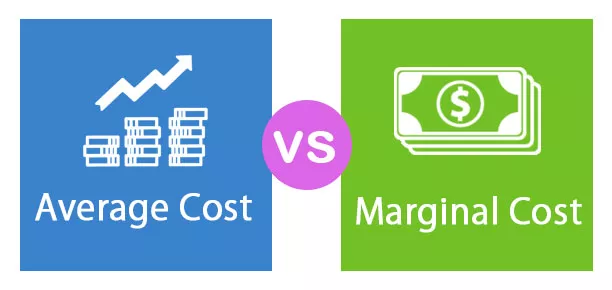NPV funkcija u Excelu
NPV u Excelu poznata je i kao formula neto sadašnje vrijednosti u Excelu koja se koristi za izračunavanje razlike sadašnjeg novčanog priljeva i odljeva novca za investiciju, to je ugrađena funkcija u Excelu i to je financijska formula koja uzima vrijednost stope za dotok i odljev kao ulaz.
Funkcija NPV (neto sadašnja vrijednost) na excelu izračunava neto sadašnju vrijednost za periodične novčane tokove, na temelju isporučene diskontne stope i niza plaćanja. NPV u Excelu obično se koristi pod financijskim izračunom.
U financijskim projektima NPV u Excelu koristan je u pronalaženju vrijednosti ulaganja ili analiziranju izvedivosti projekta. Preporuča se da financijski analitičari bolje koriste funkciju XNPV u odnosu na redoviti NPV (neto sadašnju vrijednost) u excel funkciji .

NPV formula u Excelu

NPV u Excelu prihvaća sljedeće argumente:
- Stopa (potreban argument): To je diskontna stopa tijekom duljine razdoblja.
- Vrijednost1, Vrijednost2: Vrijednost1 je obavezna. To su numeričke vrijednosti koje predstavljaju niz plaćanja i prihoda gdje:
- Odlazne isplate spominju se kao negativni brojevi.
- Dolazne isplate spominju se kao pozitivne brojke.
Jednadžba NPV
Izračun NPV (neto sadašnje vrijednosti) ulaganja u Excel-ovu funkciju NPV temelji se na sljedećoj jednadžbi:

Kako koristiti NPV funkciju u Excelu? (s primjerima)
Uzmimo nekoliko primjera izračuna NPV excela prije upotrebe funkcije NPV u radnoj knjizi Excel:
Primjer # 1
Pretpostavimo da radimo na sljedećem skupu podataka o novčanim priljevima i odljevima:
Tablica u nastavku prikazuje jednostavan primjer funkcije NPV u Excelu.
Argumenti brzine koji se isporučuju funkciji pohranjeni su u ćeliji C11, a argumenti vrijednosti pohranjeni u ćelijama C5-C9 proračunske tablice. NPV u Excelu unosi se u ćeliju C13.

Ova funkcija daje rezultat od 231,63 USD.

Imajte na umu da je u ovom primjeru početno ulaganje od 500 USD (prikazano u ćeliji C5) izvršeno na kraju prvog razdoblja. Zbog toga se ova vrijednost smatra excel-om prvim argumentom (tj. Value1) za funkciju NPV.
Primjer # 2
Sljedeća proračunska tablica prikazuje daljnji primjer u kojem se prva uplata vrši na početku prvog razdoblja i kako to plaćanje treba uzeti u obzir u funkciji NPV-a u Excelu.
Opet, stopa od 10% pohranjena je u ćeliji C11, a argumenti vrijednosti novčanog toka transakcija pohranjeni su između raspona C5-C9 proračunske tablice. NPV u Excelu unosi se u ćeliju C11.

Funkcija daje rezultat od 2,54,80 dolara .

Imajte na umu da, kao što je početno ulaganje od 500 USD (prikazano u ćeliji C5) izvršeno na početku prvog razdoblja, ova vrijednost nije uključena u argumente za funkciju NPV u Excelu. Umjesto toga, prvi novčani tok dodaje se rezultatu NPV excel.
Kao što je opisano u primjeru # 2, NPV formula u Excelu uspostavlja se na budućim novčanim tokovima. Ako se prvi novčani tijek dogodi na početku prvog razdoblja, prva vrijednost novčanog toka mora se dodati rezultatu NPV excel, ne treba biti uključena u argumente vrijednosti.
Stvari koje treba napomenuti o NPV u Excelu
- NPV ulaganje započinje jednim razdobljem prije datuma novčanog tijeka vrijednosti1 i završava zadnjim novčanim tokom na popisu. Izračun NPV-a na excelu temelji se na budućim novčanim tokovima. Ako se prvi novčani tijek napravi na početku prvog razdoblja, prva vrijednost mora se izričito dodati rezultatu NPV excel, izuzeta u argumentima vrijednosti. Za više informacija pogledajte primjere u nastavku.
- Recimo da je n broj novčanih tokova na popisu vrijednosti; formula za NPV (neto sadašnju vrijednost) u Excelu bila bi:

- Ako se argumenti isporučuju pojedinačno, brojevi, logičke vrijednosti, prazne stanice i tekstualni prikazi brojeva vrednuju se kao numeričke vrijednosti, dok ostale vrijednosti ćelije u tekstu i obliku pogreške funkcija zanemaruje.
- Ako se argumenti daju u rasponu, zanemaruju se sve ne-numeričke vrijednosti u rasponu.
- Moramo unijeti transakcije, isplate i vrijednosti prihoda u pravom slijedu jer NPV funkcije koriste redoslijed drugog argumenta, tj. Vrijednost1, vrijednost2, … za procjenu redoslijeda novčanih tokova.
- Ključna razlika između NPV funkcija i PV funkcije je u tome što PV omogućuje započinjanje novčanih tokova na početku ili na kraju razdoblja.
- Funkcija NVP (neto sadašnja vrijednost) u najnovijim verzijama Excela može prihvatiti do 254 argumenta vrijednosti, ali s programom Excel 2003 funkciji se može dostaviti samo do 29 vrijednosti.